So beheben Sie, dass das iPhone X / 8-Mikrofon bei Anrufen nicht funktioniert
iPhone X und iPhone 8 sind die neuesten von AppleAngebote, die ihren Nutzern fortschrittliche Technologien bieten. Aber mit mehr Funktionen kommen mehr Probleme und diese Telefone sind keine Ausnahme. Einige Benutzer dieser Telefone beklagen, dass die Mikrofonstimme beim Telefonieren zu leise ist, während andere sagen, dass das iPhone-Mikrofon während eines Telefonats überhaupt nicht funktioniert.
Wenn Sie mit dem Mikrofon Ihres iPhone X oder 8 auf solche Probleme stoßen, können Sie die folgenden Methoden anwenden, um sie zu lösen.
- Methode 1: Entfernen Sie alle Abdeckungen / Hüllen von Ihrem iPhone
- Methode 2: Deaktivieren Sie die Geräuschunterdrückung auf Ihrem iPhone X / 8
- Methode 3: Ändern Sie die LTE-Einstellungen auf Ihrem iPhone X / 8, um Mikrofonprobleme zu beheben
- Methode 4: Reparieren Sie das beschädigte Betriebssystem Ihres iPhone X / 8
Methode 1: Entfernen Sie alle Abdeckungen / Hüllen von Ihrem iPhone
In vielen Fällen die Hauptursache für das iPhone MikrofonDas Gehäuse oder die Abdeckung, die Sie auf dem Gerät installiert haben, funktioniert nicht ordnungsgemäß. Möglicherweise stört das Mikrofon des Geräts, und Sie sind für die Person, mit der Sie sprechen, nicht richtig hörbar.

Wenn dies gesagt ist, entfernen Sie alle offiziellen oder inoffiziellenAbdeckungen oder Hüllen von Ihrem iPhone X / 8 und versuchen Sie dann, jemanden anzurufen. Wenn Sie Verbesserungen bemerken, war die Ursache des Problems die Abdeckung, und es wird empfohlen, diese nicht erneut mit Ihrem Gerät zu verwenden.
Methode 2: Deaktivieren Sie die Geräuschunterdrückung auf Ihrem iPhone X / 8
Wenn der Mikrofonsound auf Ihrem iPhone weit entfernt ist, sind Sie esSie können versuchen, eine Funktion auf Ihrem Gerät zu deaktivieren, um festzustellen, ob das Problem dadurch für Sie behoben wird. Die Funktion, die Sie deaktivieren möchten, wird als Telefongeräuschunterdrückung bezeichnet und löscht das Geräusch, während Sie mit jemandem auf Ihrem iPhone sprechen.
Öffnen Sie auf Ihrem iPhone das Menü "Einstellungen" und tippen Sie auf "Allgemein" und anschließend auf "Eingabehilfen".

Wenn der Eingabehilfen-Bildschirm geöffnet wird, suchen und deaktivieren Sie die Funktion mit der Aufschrift "Telefongeräuschunterdrückung".

Nachdem die Funktion für Ihr Mikrofon deaktiviert wurde, werden Sie einige Verbesserungen bei den Telefongesprächen auf Ihrem iPhone X / 8 feststellen.
Methode 3: Ändern Sie die LTE-Einstellungen auf Ihrem iPhone X / 8, um Mikrofonprobleme zu beheben
Einige Benutzer schlagen vor, dass das Ändern einer LTE-bezogenen Einstellungsoption das nicht funktionierende Problem des iPhone-Mikrofons behebt. Im Folgenden wird gezeigt, wie Sie dies tun können.
Starten Sie das Einstellungsmenü auf Ihrem iPhone X / 8 und tippen Sie auf Mobilfunk, gefolgt von Mobilfunkdatenoptionen.

Tippen Sie auf LTE aktivieren und wählen Sie auf dem folgenden Bildschirm die Option Nur Daten. Sie können auf die Option tippen und sie wird ausgewählt.

Dadurch wird das Problem mit dem iPhone-Mikrofon für viele Benutzer behoben, wahrscheinlich auch für Sie.
Methode 4: Reparieren Sie das beschädigte Betriebssystem Ihres iPhone X / 8
Wenn für Sie und Ihr iPhone X / 8-Mikrofon nichts funktioniertWenn die Lautstärke zu niedrig ist, können Sie das Betriebssystem Ihres iPhone X / 8 reparieren. Möglicherweise liegt das Problem bei der Software auf Ihrem Gerät. Durch die Reparatur des Betriebssystems wird das Problem behoben. Im Folgenden erfahren Sie, wie Sie mit Tenorshare ReiBoot das Betriebssystem Ihres Geräts reparieren können.
Öffnen Sie die ReiBoot-Website in einem Browser auf Ihrem Computer und laden Sie die ReiBoot-Anwendung herunter, installieren Sie sie und starten Sie sie.
Schließen Sie Ihr iPhone X / 8 mit a an Ihren Computer ankompatibles Kabel. Auf der Hauptoberfläche der App finden Sie eine Option mit der Aufschrift Fix All iOS Stuck. Klicken Sie darauf und Sie gelangen auf den Bildschirm, auf dem Sie viele der iOS-Probleme auf Ihrem Gerät beheben können.

Wenn die App feststellt, dass Ihre iOS-Leistung nicht normal ist, wird auf Ihrem Bildschirm Folgendes angezeigt. Klicken Sie auf die Schaltfläche Jetzt reparieren, um das Betriebssystem zu reparieren.

Sie werden aufgefordert, die Firmware für Ihr Gerät herunterzuladen und auf Ihrem Computer zu speichern. Klicken Sie auf die Schaltfläche Download, um fortzufahren.

Sobald die Firmware heruntergeladen wurde, müssen Sie auf die Schaltfläche Start Repair (Reparatur starten) klicken, um die Reparatur Ihres Geräts zu starten.
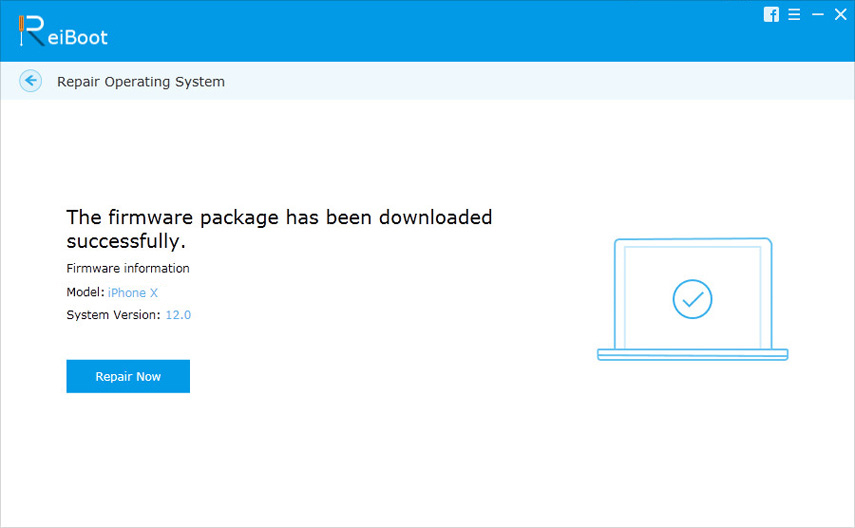
Je nach Firmware-Größe dauert die Reparatur Ihres Geräts etwa zehn Minuten. Sobald dies erledigt ist, sehen Sie Folgendes:

Wie auf dem Bestätigungsbildschirm angegeben, wurde das Betriebssystem Ihres iPhone X / 8 erfolgreich repariert, und Sie werden nicht mehr mit dem iPhone-Mikrofon konfrontiert, das bei Problemen mit Anrufen auf Ihrem Gerät nicht mehr funktioniert.
Wir hoffen, dass die Lösungen in der obigen Anleitung angeboten werdenwird Ihnen helfen, die Probleme mit dem iPhone-Mikrofon auf Ihrem Gerät zu beheben. Und wenn die Lösungen nicht funktionieren, können Sie das Betriebssystem immer mit einem Programm wie ReiBoot reparieren.









![[Gelöst] iPhone gewonnen](/images/ios-10/solvediphone-wont-make-or-receive-calls-after-ios-1211-update.jpg)